Wenn Sie ein Dokument eingeben, sei es eine Abschlussarbeit für Ihr College oder ein Artikel für die Arbeit, möchten Sie seine Länge in Bezug auf Seiten, Wörter oder sogar Zeichen kennen. Und Apple macht es mit einem eingebauten Zähler extrem einfach! Sie können die Wortanzahl schnell in Pages auf iPad, iPhone und Mac anzeigen. Lesen Sie weiter, um zu erfahren, wie es geht!
- So überprüfen Sie die Wortzahl in Pages auf dem iPad
- So zeigen Sie die Wortzahl auf dem iPhone an
- Siehe die Wortzahl in der Pages-App auf dem Mac
So überprüfen Sie die Wortanzahl in Pages auf dem iPad
- Öffnen Sie ein Dokument in der Pages-App.
- Tippen Sie auf Optionen anzeigen (rechteckiges Icon mit Rand) links oben in der Symbolleiste.
- Schalten Sie Wörter zählen ein .
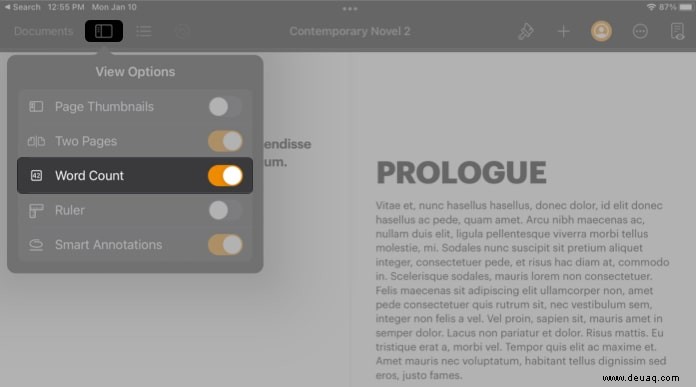
- Die Wortanzahl wird unten angezeigt .
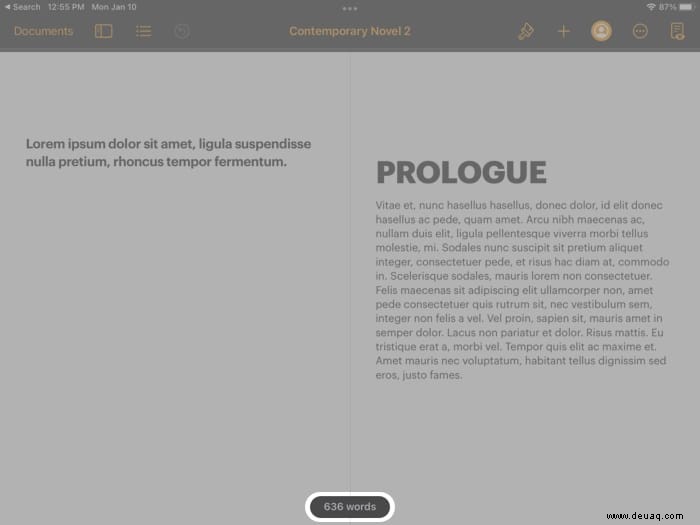
- Tippen Sie auf das Dialogfeld, um andere Statistiken anzuzeigen .
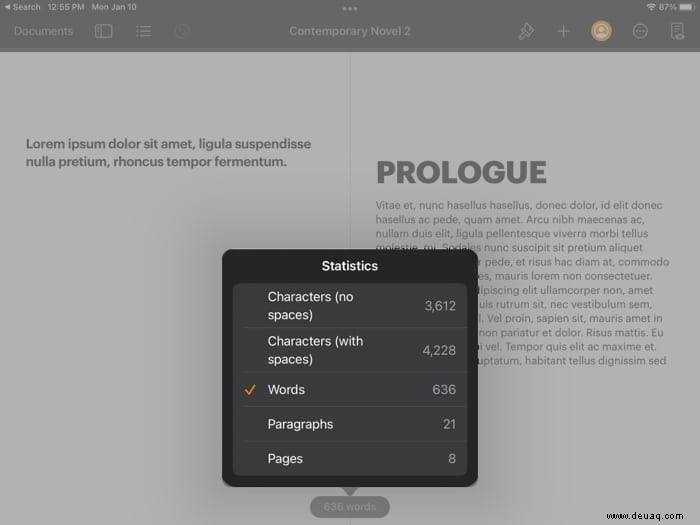
So zeigen Sie die Wortzahl auf dem iPhone an
- Öffnen Sie ein Dokument in den Pages App.
- Tippen Sie auf Mehr (Symbol mit drei Punkten in einem Kreis) rechts oben.
- Schalten Sie Wörter zählen ein .
- Tippen Sie auf Fertig .
- Die Wortanzahl wird unten angezeigt.
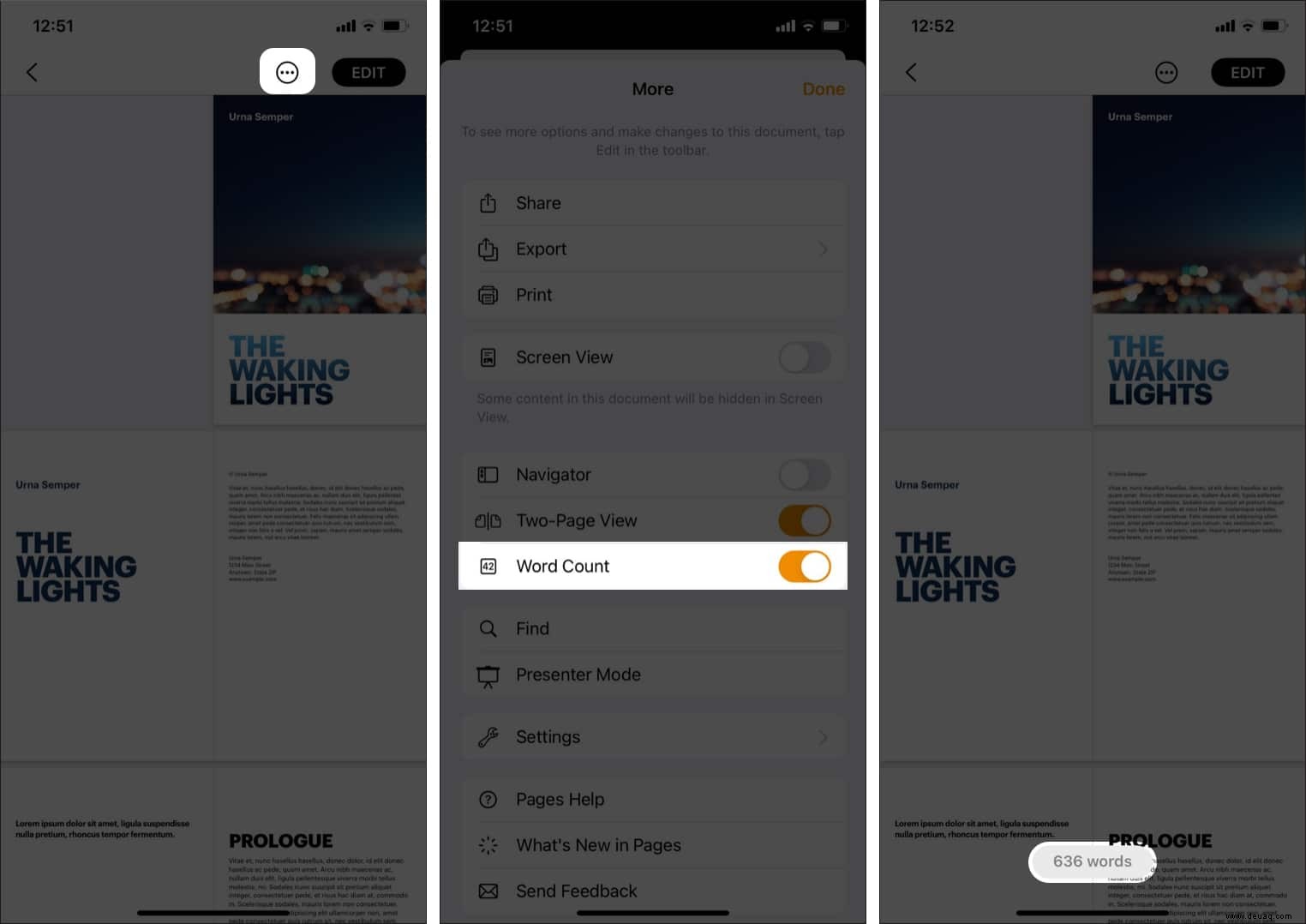
- Tippen Sie auf das Dialogfeld, um weitere Statistiken anzuzeigen .
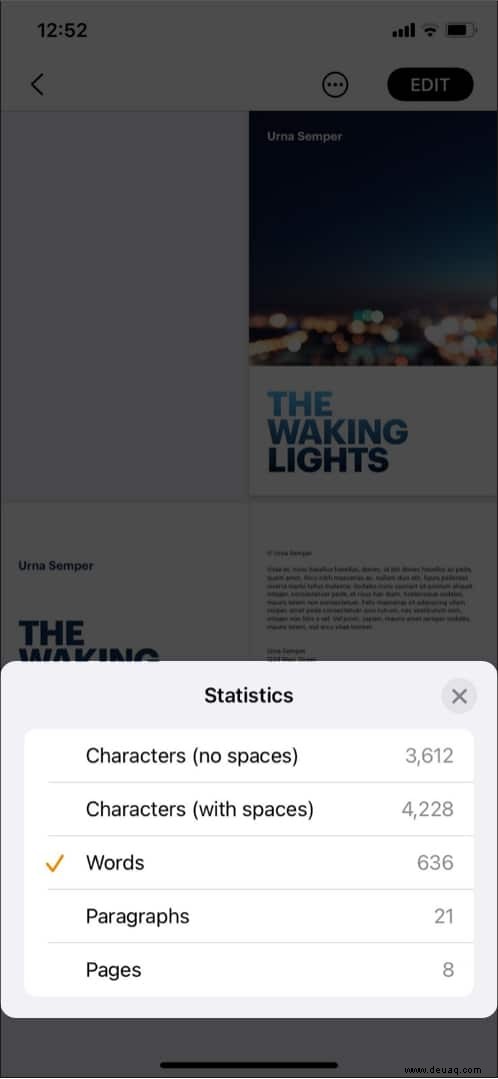
Wortzahl in der Pages-App auf dem Mac anzeigen
- Öffnen Sie ein Dokument in den Pages App.
- Klicken Sie auf Optionen anzeigen (rechteckiges Symbol mit Rand) oben links.
- Wählen Sie Wortanzahl anzeigen .
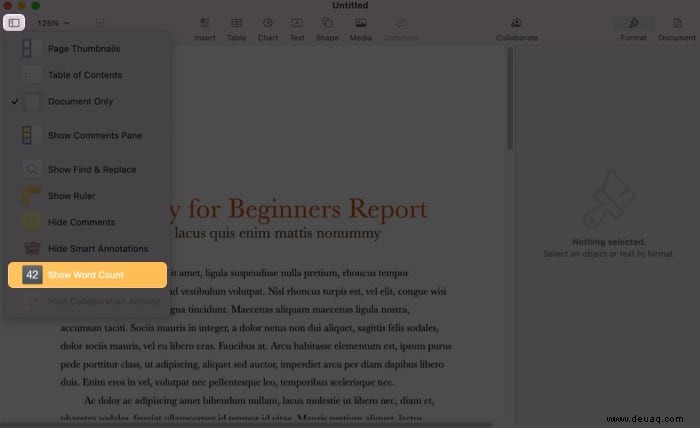
- Die Anzahl der Wörter wird unten angezeigt .
Hinweis : Die Option im Menü zeigt die zuvor gewählte Statistik an. Wenn die zuletzt gewählte Option beispielsweise die Wortanzahl war, zeigt die Option die Wortanzahl an.
- Um andere Statistiken anzuzeigen, sagen Sie Absatzzahl:
- Klicken Sie auf nach oben und unten Pfeil neben der Zählung.
- Wählen Sie Absatz aus .
Dies ändert sowohl die Statistik im Zähler als auch die Symbolleiste .
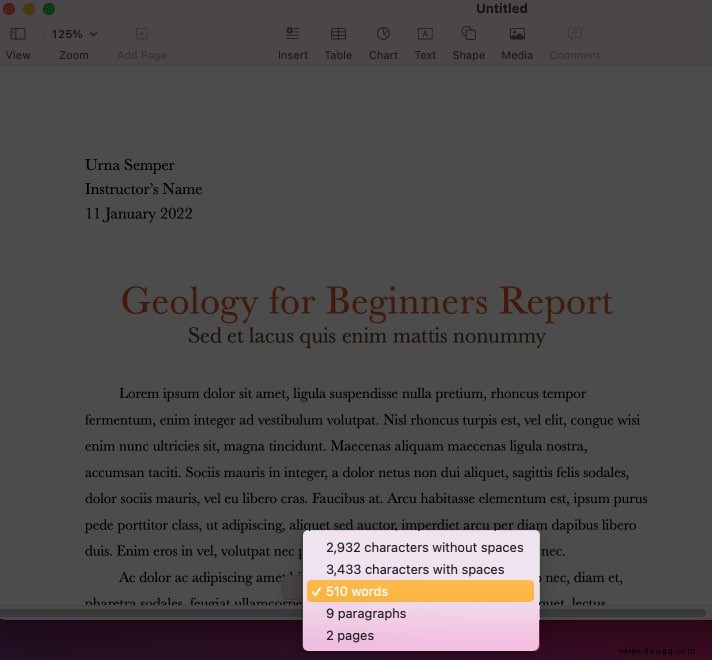
- Optional :Ziehen Sie den Zähler, um ihn an eine beliebige Stelle auf der Seite zu verschieben.
Hinweis :
- Folgen Sie denselben Schritten und schalten Sie Wortzahl aus (oder wählen Sie Wortzahl ausblenden aus auf Mac), um die Zählung zu entfernen.
- Sie können auch die Statistik eines bestimmten Textstücks anzeigen, indem Sie es auswählen. Dies zeigt alle seine Statistiken.
Das ist es!
Pages macht es unglaublich einfach, die Wortzahl Ihres Dokuments und andere Statistiken auf iPhone, iPad und Mac anzuzeigen. Obwohl diese Funktion nicht exklusiv für die Software ist, ist sie dennoch hilfreich! Wenn Sie weitere Fragen haben, können Sie diese gerne im Kommentarbereich unten hinterlassen!
Weiterlesen:
- So übersetzen Sie Webseiten in Safari auf iPhone und iPad
- Beste Mindmapping-Apps für iPad und iPhone
- 22 Tipps zur Nutzung des iPhone wie ein Profi